Not
Bu sayfaya erişim yetkilendirme gerektiriyor. Oturum açmayı veya dizinleri değiştirmeyi deneyebilirsiniz.
Bu sayfaya erişim yetkilendirme gerektiriyor. Dizinleri değiştirmeyi deneyebilirsiniz.
30 günlük Power Apps deneme planına kaydolarak Power Apps özelliklerini ücretsiz deneyin. Power Apps için lisansınız yoksa, deneme planı şu aktivitelere geçici erişim sağlar:
- Office 365'in özelliklerini genişletin (SharePoint Online, Teams, Excel ve daha fazlası)
- Premium bağlayıcılar ve şirket içi veriler dahil olmak üzere Microsoft Dataverse ve 200'den fazla diğer veri kaynağına bağlanan tuval uygulamaları oluşturun ve çalıştırın.
- Model yönetimli uygulamalar oluşturun ve çalıştırın
- Power Automate ile iş akışlarını otomatikleştirme
- Ortamlar ve Dataverse veritabanları oluşturun ve yönetin
Power Apps' lisansınız veya Office 365 aracılığıyla lisansınız varsa, bu özelliklerden bazılarına zaten erişiminiz vardır. Ancak deneme lisansı, önceki listede yer alarak tüm özellikleri içerecek şekilde erişiminizi geçici olarak genişletir. Her lisans türünün hangi yetenekleri sunduğunu fiyatlandırma sayfasından öğrenin.
Not
- Bir yöneticiyseniz bkz. Kuruluşunuz için Power Apps satın alma veya Kuruluşunuzda Power Apps hakkında soru ve yanıtlar.
- Power Platform ürünleri (Power BI, Power Apps ve Power Automate) için self servis satın alma, abonelik ve lisans yönetimi özellikleri Ocak 2020'den itibaren ABD'deki ticari bulut müşterilerinin kullanımına sunulmuştur. Kuruluşunuzda self servis satın almayı etkinleştirme veya devre dışı bırakma adımları da dahil olmak üzere daha fazla bilgi edinmek için Self servis satın alma hakkında SSS'yi inceleyin.
Hesaba mı ihtiyacınız var?
Eğer iş veya okul hesabınız yoksa, Microsoft Entra ile ücretsiz bir hesap oluşturun ve Power Apps ile düşük kodlu bir geliştirici olun. Deneme süresinden sonra uygulama geliştirmeye devam etmek için ücretsiz Power Apps Geliştirici Planı'nı seçin.
- PowerApps.com adresine gidin ve Ücretsiz başla'yı seçin.
- E-postanızı girin. E-postanız bir iş veya okul hesabı değilse, bu kayıt deneyimini kullanarak ücretsiz bir Microsoft Entra hesabı oluşturmanız istenir.
Power Apps entegrasyonunu Microsoft 365 ile değerlendirmek istiyorsanız, Office 365 deneme hesabına kaydolun.
Not
Kuruluş hesabınız yoksa veya bir kiracı veya kuruluş hesabının parçası değilseniz Microsoft Geliştirici Programı üzerinden bir geliştirici hesabı oluşturabilirsiniz.
Geçerli lisansınızı tanımlayın
Hangi lisansa veya lisanslara sahip olduğunuzu öğrenmek için:
İş veya okul kimlik bilgilerinizi kullanarak Power Apps'ye giriş yapın.
Önemli
outlook.com, hotmail.com veya gmail.com vb. ile biten kişisel bir e-posta adresi kullanarak oturum açamazsınız. Daha fazla bilgi için, bu makalede ilerideki Hangi e-posta adresini kullanabilirim? başlığına bakın.
Sağ üst köşedeki dişli simgesini seçin ve sonra Planlar'ı seçin.
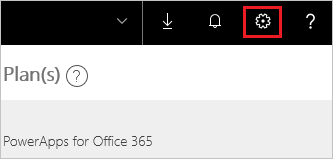
Mevcut bir lisansı yükseltme
Mevcut bir lisanstan 30 günlük kullanıcı başına Power Apps planı denemesi başlatmak için, Power Apps'te oturum açın. Ardından, Premium Power Apps Lisansı gerektiren herhangi bir özelliği deneyin. Örneğin, sağ üst köşeye yakın dişli simgesini, ardından Yönetim merkezi'ni ve Yeni ortam'ı seçin. Kayıt işlemini tamamlamak için istemleri izleyin.
Sıfırdan bir lisans alma
Power Apps için lisansınız olmasına bakılmaksızın, aşağıdaki adımları izleyerek kullanıcı planı başına ücretsiz 30 günlük deneme sürümü başlatın:
Power Apps sitesini açın ve Ücretsiz dene'yi seçin.
Telefon kullanıyorsanız sağ üst köşedeki menüyü seçin ve Ücretsiz dene'yi seçin.
Ekranın ortasındaki bölümde Fiyatlandırma'yı seçin ve ardından Ücretsiz deneme sürümünü başlat'ı seçin.
İletişim kutusunda iş ya da okul e-posta adresinizi girin ve ardından Gönder'i seçin.
Önemli
Daha fazla bilgi için, bu makalede ilerideki Hangi e-posta adresini kullanabilirim? başlığına bakın.
Power Apps'in kuruluş kimlik bilgilerinizi tanıdığını gösteren bir iletişim kutusu açılırsa, oturum açmayı bitirmek için istemleri izleyin.
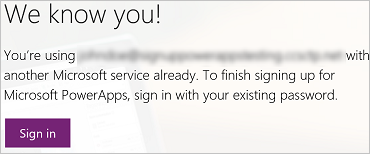
Kimlik bilgileri tanınmıyorsa, istemleri izleyerek e-postanızı kontrol edin, e-posta adresinizi doğrulayın, gerekirse daha fazla bilgi verin ve ardından Başlat'ı seçin.
Yöneticiniz ücretsiz denemeleri devre dışı bırakırsa aşağıdaki iletiyi görürsünüz.
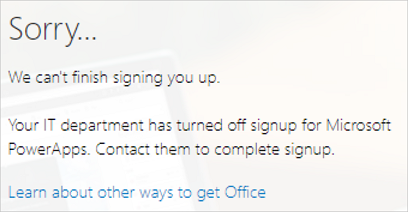
Not
Daha fazla bilgi edinmek ve kuruluşunuzda deneme lisanslarını etkinleştirmeyi veya devre dışı bırakma admlarını öğrenmek için bkz. Deneme lisanslarını engelleme komutları.
SSS
Hangi e-posta adresini kullanabilirim?
Deneme lisansına kaydolmak için Microsoft Entra ID ile desteklenen bir iş veya okul e-posta adresi kullanabilirsiniz. Başka bir adres türü kullanıyorsanız bu tablodaki belirtilerden biriyle karşılaşabilirsiniz.
| Belirti / hata iletisi | Nedeni ve geçici çözümü |
|---|---|
Kişisel e-posta adresleri (örneğin, @gmail.com e-posta adresi) Kayıt işlemi sırasında aşağıdaki gibi bir ileti alırsınız: You entered a personal email address: Please enter your work email address so we can securely store your company's data. veya That looks like a personal email address. Enter your work address so we can connect you with others in your company. And don’t worry. We won’t share your address with anyone. |
Power Apps tüketici e-posta hizmetleri veya telekomünikasyon sağlayıcılarının verdiği e-posta adreslerini desteklemiyor. Kaydolmayı tamamlamak için işiniz veya okulunuz tarafından atanmış bir e-posta adresini kullanarak yeniden deneyin. |
|
.gov veya .mil adresleri Kayıt işlemi sırasında aşağıdaki gibi bir ileti alırsınız: Power Apps unavailable: Power Apps is not available for users with .gov or .mil email addresses at this time. Use another work email address or check back later. veya We can't finish signing you up. It looks like Microsoft Power Apps isn't currently available for your work or school. |
Power Apps şu anda .gov veya .mil adreslerini desteklemiyor. |
|
E-posta adresi bir Office 365 kimliği değil Kayıt işlemi sırasında aşağıdaki gibi bir ileti alırsınız: We can't find you at contoso.com. Do you use a different ID at work or school? Try signing in with that, and if it doesn't work, contact your IT department. |
Kuruluşunuz Office 365 ve diğer Microsoft hizmetlerinde e-posta adreslerinden farklı kimliklerle oturum açar. Örneğin, e-posta adresiniz Nancy.Smith@contoso.com, kimliğiniz ise nancys@contoso.com olabilir. Kayıt işlemini tamamlamak için kuruluşunuzun Office 365 veya diğer Microsoft hizmetlerinde oturum açmak üzere sizin için atadığı kimliği kullanın. Bunun ne olduğunu bilmiyorsanız BT yöneticinize başvurun. |
Power Apps'i kullandığım bulut ortamı deneme lisanslarının kullanımına izin veriyor mu?
Power Apps deneme lisansları yalnızca Azure Commercial bulutunda kullanılabilir. Azure Kamu veya Microsoft Azure Çin bulutlarında kullanılamaz.
Deneme sürümümün süresi sona erdiğinde ne olur?
Deneme başladıktan 30 gün sonra sizden deneme sürümünü uzatma talebinde bulunmanız veya bir plan satın almanız istenir. Deneme sürümünü iki kez daha uzatabilirsiniz (her biri 30 gün). Maksimum deneme süresi 90 gündür. Tüm planlarla ilgili ayrıntıları fiyatlandırma sayfasında bulabilirsiniz.
Deneme sürümünü genişletmez veya bir plan satın almazsanız ancak hala başka bir lisans türünüz varsa, diğer lisansınızın sağladığı tüm Power Apps özelliklerini kullanabilirsiniz. Dataverse'deki herhangi bir veri değişmeden kalır ve Dataverse kullanan herhangi bir uygulama veya akış, lisansınız destekliyorsa çalışmaya devam eder. Premium Power Apps özelliklerini denemeye çalışırsanız ancak var olan lisansınız bunları desteklemiyorsa (örneğin Dataverse'teki bir şemayı veya varlıkları değiştirmeye çalışırsanız) bir plan satın almanız istenir.
Başka sorunuz var mı?
Power Apps topluluğunu ziyaret edin.